Một số cách khắc phục máy tính chạy chậm win 7 nhanh chóng, hiệu quả
Bạn đang quá chán nản với chiếc máy tính của bạn chạy chậm như rùa bò, việc này ảnh hưởng đến rất nhiều công việc cũng như nhu cầu giải trí của bạn. Sau đây cùng mình tìm hiểu một số cách khắc phục máy chạy chậm win 7 đơn giản hiệu quả nhé >> Có thể bạn sẽ quan tâm đến dịch vụ sửa laptop - máy tính bị chậm

Một số cách cơ bản khắc phục máy tính chạy chậm win 7 hiệu quả nhanh chóng
1.Xóa những tập tin rác
Quá trình sử dụng máy tính để soạn thảo văn bản, cài đặt ứng dụng, tạo, sửa file thì nó tự động tạo ra tập tin rác. Do vậy, cần phải xóa các tập tin này để khắc phục máy tính chạy chậm win 7:
– Bước 1: Dùng tổ hợp phím Windows + R.
– Bước 2: Nhập lệnh %temp% vào sau đó nhấn phím Enter.
– Bước 3: Chọn tất cả các tập tin rồi xóa.
2. Tắt hiệu ứng về đồ họa và biểu tượng trong suốt
Với những máy tính có cấu hình cao thì hiệu ứng này rất đẹp mắt. Tuy nhiên, với những máy có cấu hình vừa và thấp thì hiệu ứng này khiến cho máy tính chạy chậm. Để tắt hiệu ứng này cần thực hiện như sau:
– Bước 1: Nhấn chuột phải, sau đó chọn mục Personalize.
– Bước 2: Chọn mục Color rồi tắt tất cả Transparency effects.
3. Tăng hiệu suất hoạt động của máy
Để tăng hiệu suất hoạt động của máy tính bạn làm như sau:
– Bước 1: Mở Advanced system settings bằng cách nhấn phím Windows, nhập lệnh Advanced.
– Bước 2: Trong phần Performance vào mục Setting.
– Bước 3: Chọn Adjust for best performance sau đó nhấn OK là được.
4. Dùng Disk cleanup
Công cụ này có sẵn trên Windows giúp máy tính dọn sạch các tập tin rác tạm thời. Cách thực hiện như sau:
– Bước 1: Mở Run (Windows+R), sau đó nhập lệnh cleanmgr vào, nhấn Enter.
– Bước 2: Lựa chọn vị trí cần dọn dẹp và OK.
5.Cài đặt các phần mềm diệt virus hay gỡ bỏ các phần mềm độc hại cho máy tính. Cài đặt phần mềm miễn phí trên Internet, tìm hiểu xem những người dùng khác có gặp phải vấn đề gì trong khi cài đặt không. Và chỉ cài đặt phần mềm trên các trang tin cậy, chú ý đến từng thiết lập trong quá trình cài đặt. Và tất nhiên luôn chạy phần mềm diệt virus thường xuyên để khắc phục máy tính bị chậm win 7

Hy vọng với những cách mà mình chia sẻ ở trên sẽ giúp các bạn có thể tự khắc phục máy tính bị chậm win 7 một cách nhanh chóng, hiệu quả không ảnh hưởng đến công việc. Chúc các bạn làm thành công với những cách mình chia sẻ.
- Laptop HP bị đơ: Nguyên nhân và cách khắc phục?
- Tại sao máy tính Asus bị đơ và cách khắc phục nhanh tại nhà?
- Bắt bệnh máy tính bị sập nguồn và cách khắc phục nhanh tại nhà
- Chữa “bệnh” nhanh khi laptop Dell bị đơ
- Cách khắc phục nhanh lỗi máy tính tự sập nguồn
- Cách tự khắc phục nhanh khi laptop bị đơ không mở được
- Máy tính bị sập nguồn bật không lên - Nguyên nhân và cách xử lý nhanh chóng
- Nguyên nhân nào khiến laptop hay bị đơ và cách tự khắc phục đơn giản, hiệu quả nhất!
- Cách xử lý laptop bị đơ không tắt nguồn được nhanh chóng, hiệu quả!
- 6 Cách khắc phục nhanh chóng khi máy tính bị đơ
Bài viết liên quan
-
 Hiện tượng máy tính giật lag win 7, nguyên nhân do đâu và cách khắc phục
23-07-2020, 3:51 pm
Hiện tượng máy tính giật lag win 7, nguyên nhân do đâu và cách khắc phục
23-07-2020, 3:51 pm
-
 Tại sao máy tính chậm?Địa chỉ nào khắc phục máy tính bị chậm nhanh chóng
23-07-2020, 3:47 pm
Tại sao máy tính chậm?Địa chỉ nào khắc phục máy tính bị chậm nhanh chóng
23-07-2020, 3:47 pm
-
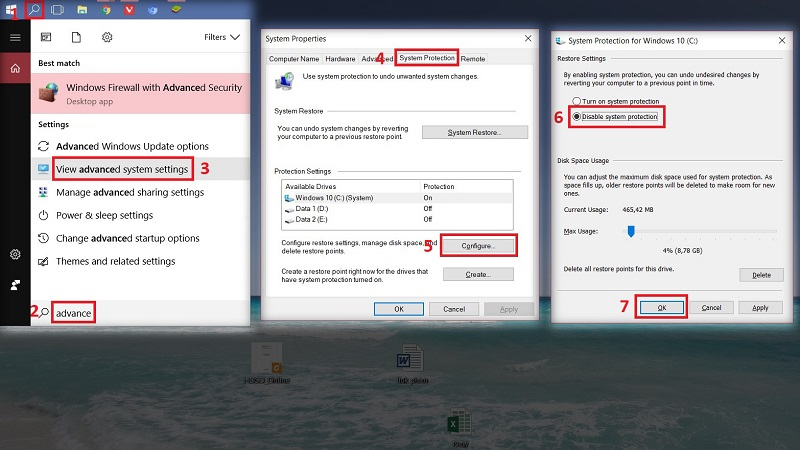 HƯỚNG DẪN KHẮC PHỤC MÁY TÍNH BỊ CHẬM WIN 10
22-07-2020, 5:57 pm
HƯỚNG DẪN KHẮC PHỤC MÁY TÍNH BỊ CHẬM WIN 10
22-07-2020, 5:57 pm
-
 MÁY TÍNH CHẠY CHẬM WIN 1O PHẢI LÀM SAO?
22-07-2020, 5:51 pm
MÁY TÍNH CHẠY CHẬM WIN 1O PHẢI LÀM SAO?
22-07-2020, 5:51 pm
-
 MÁY TÍNH BỊ CHẬM WIN 7 PHẢI LÀM SAO ?
22-07-2020, 5:45 pm
MÁY TÍNH BỊ CHẬM WIN 7 PHẢI LÀM SAO ?
22-07-2020, 5:45 pm
-
 Khi máy tính bị lag và chậm như rùa thì phải làm gì?
22-07-2020, 11:47 am
Khi máy tính bị lag và chậm như rùa thì phải làm gì?
22-07-2020, 11:47 am
-
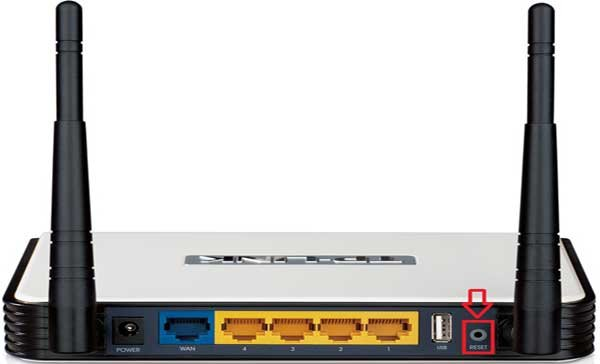 Cách khắc phục máy tính vào Facebook rất chậm
22-07-2020, 10:50 am
Cách khắc phục máy tính vào Facebook rất chậm
22-07-2020, 10:50 am
-
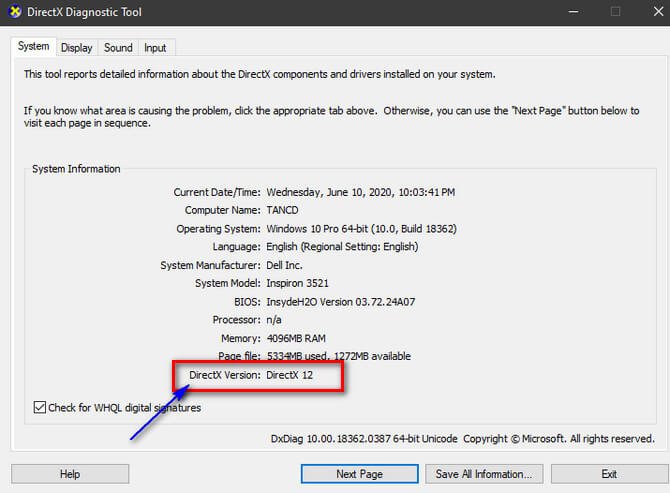 cách làm máy tính không bị lag khi chơi game
20-07-2020, 5:16 pm
cách làm máy tính không bị lag khi chơi game
20-07-2020, 5:16 pm
-
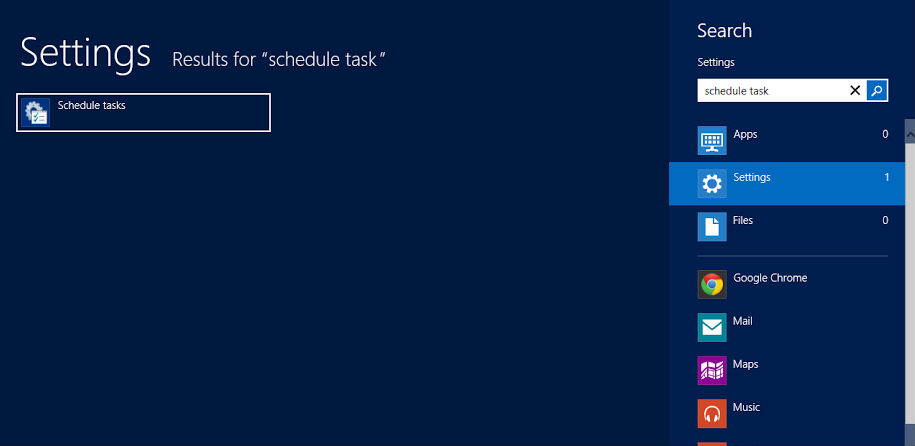 Cách khắc phục máy tính bị lag
20-07-2020, 5:12 pm
Cách khắc phục máy tính bị lag
20-07-2020, 5:12 pm
-
 Tại sao máy tính chạy chậm khi vào mạng
20-07-2020, 5:09 pm
Tại sao máy tính chạy chậm khi vào mạng
20-07-2020, 5:09 pm


